Popraw komfort przeglądania sieci na służbowych smartfonach
-

- 08.09.2022, godz. 07:30
Google Chrome na urządzenia mobilne skrywa wiele ciekawych funkcji, które mogą znacząco zwiększyć komfort przeglądania sieci. Jak je uruchomić?
Na przestrzeni ostatnich kilku lat znacząco zwiększyliśmy ilość czasu pracy z naszymi smartfonami służbowymi. Zmiana sposobu i charakteru pracy (praca zdalna, praca hybrydowa) oraz rozwój technologiczny (coraz większe smartfony z wydajniejszymi podzespołami) sprawiły, że coraz częściej to telefon służbowy staje się naszym głównym narzędziem pracy, a komputer bywa jedynie dodatkiem.
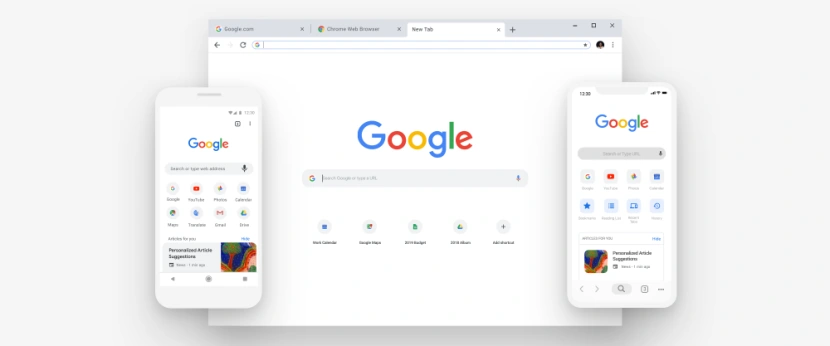
Jak zwiększyć funkcjonalność Google Chrome na smartfonach
Źródło: blog.google
Programiści oraz pracownicy odpowiedzialni za UX przywiązują coraz większą wagę do optymalizacji stron internetowych pod kątem ich wykorzystania na urządzeniach mobilnych. Znane są również przypadki, gdzie najpierw tworzona jest wersja dla smartfonów, a później pełnoprawna witryna dla tabletów i komputerów.
Zobacz również:
- Chrome będzie dalej tolerować ciasteczka
- Microsoft Edge i Google Chrome z lepszą obsługą obrazów SVG
- Google aktualizuje Chrome w związku z luką typu Zero-Day
Najpopularniejszą przeglądarką na świecie pozostaje Google Chrome. Niezależnie od platformy (z wyłączeniem iOS) Chrome jest najczęściej wykorzystywaną przeglądarką internetową w historii Internetu.
W dzisiejszym materiale przedstawiamy ukryte funkcje przeglądarki Google Chrome, które dostępne są na urządzeniach pracujących pod kontrolą Androida. Jakie funkcje skrywa popularna aplikacja? Które opcje warto aktywować, aby zwiększyć komfort przeglądania sieci na urządzeniu mobilnym?

Google Chrome na Androida
fot. Daniel Olszewski / Computerworld.pl
W Google Chrome znajdziemy wiele ukrytych funkcji, które zwiększają funkcjonalność przeglądarki. Większość z nich jest łatwa do aktywacji oraz bardzo użyteczna. Poniżej przedstawiamy najbardziej użyteczne funkcje, które można aktywować po zaledwie kilku kliknięciach ekranu.
Sekcja chrome:flags kopalnią ciekawych ustawień
Opcje, które przedstawiamy poniżej gromadzone są w zakładce chrome:flags. Są to rozwiązania testowane przez Google oraz udostępniane dla bardziej zaawansowanych użytkowników. Możliwe, że na wybranych konfiguracjach sprzętowych wybrane funkcje mogą nie działać poprawnie. W przypadku problemów należy powrócić do poprzednich ustawień lub całkowicie odinstalować i zainstalować ponownie przeglądarkę Google Chrome.
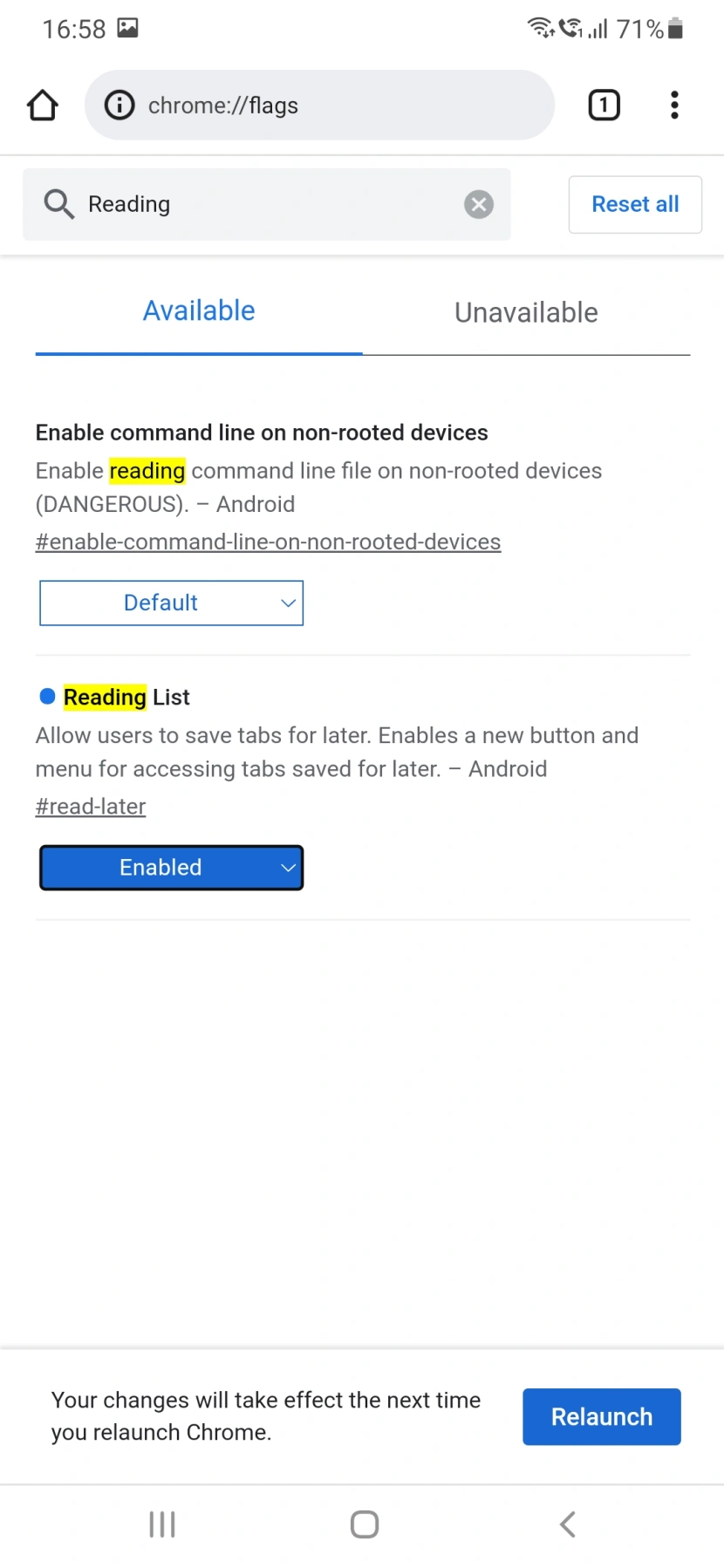
Aktywacja opcji eksperymentalnych
fot. Daniel Olszewski / Computerworld.pl
Google stale pracuje nad nowymi funkcjami i praktycznie wraz z każdą aktualizacją przeglądarki wprowadza nowe opcje do zakładki chrome:flags. Warto więc śledzić co jakiś czas ukryte opcje, które oferuje użytkownikom przeglądarka od wyszukiwarkowego giganta.
Dodatkowy przycisk funkcyjny
Jedną z najbardziej przydatnych funkcji, które są ukryte w przeglądarce Google Chrome jest możliwość dodania dodatkowego przycisku funkcyjnego o dowolnej funkcjonalności, które może być ustawiona przez użytkownika.
Aktywacja odpowiedniej opcji pozwala uruchomić dodatkowy przycisk wyświetlany w górnej części okna nawigacyjnego Google Chrome na Androida. Z poziomu przycisku możemy skorzystać z najpopularniejszych i najczęściej wykorzystywanych opcji przeglądarki takich jak: udostępnianie, otwieranie nowej karty czy uruchamianie wyszukiwania.
Jak uruchomić dodatkowy przycisk w przeglądarce Google Chrome?
- Wystarczy wpisać chrome:flags w pasek adresu Google Chrome.
- W kolejnym kroku wyszukujemy opcję Adaptive button in top toolbar (Przycisk adaptacyjny w górnym pasku narzędzi) oraz Adaptive button in top toolbar customization (Przycisk adaptacyjny w dostosowywaniu górnego paska narzędzi). Obie opcje musimy aktywować - ustawić przełącznik na Enabled.
- Po zmianie ustawień należy uruchomić ponownie przeglądarkę Google Chrome.
Ulepszony widżet na ekran domowy
Google ostatnimi czasy ponownie kładzie duży nacisk na stosowanie widżetów w obrębie ekranu domowego urządzeń z Androidem. Aby dawać dobry przykład innym firma wprowadziła do Google Chrome nowy, bardziej użyteczny widżet.
Domyślnie Chrome oferuje mało atrakcyjne i funkcjonalne widżety, które nie są popularne wśród użytkowników tej przeglądarki. W sekcji chrome:flags znajdziemy nowy widżet posiadający opcję szybkiego wyszukiwania/uruchamiania danej witryny URL, otwarcia okna incognito, wyszukiwania głosowego, wyszukiwania poprzez zdjęcia oraz zagrania w grę Doodle (wyświetlaną podczas braku dostępu do sieci).
- Wystarczy wpisać chrome:flags w pasek adresu Google Chrome.
- W kolejnym kroku wyszukujemy opcję Quick Action Search Widget (Widżet szybkiej akcji wyszukiwania). Należy aktywować ją poprzez ustawienie przełącznika w pozycję Enabled
- Po zmianie ustawień należy uruchomić ponownie przeglądarkę Google Chrome.
Po aktywacji tej opcji z poziomu ekranu domowego możliwe będzie dodanie nowych rodzajów widżetów.
Wygodniejsze przeglądanie zakładek
Elementy interfejsu odpowiedzialne za wyświetlanie oraz zarządzanie zakładkami zgormadzonymi na urządzeniu nie należą do najprzyjaźniejszych dla użytkownika. Na szczęście można to szybko zmienić poprze aktywację stosownych opcji w ukrytym menu.
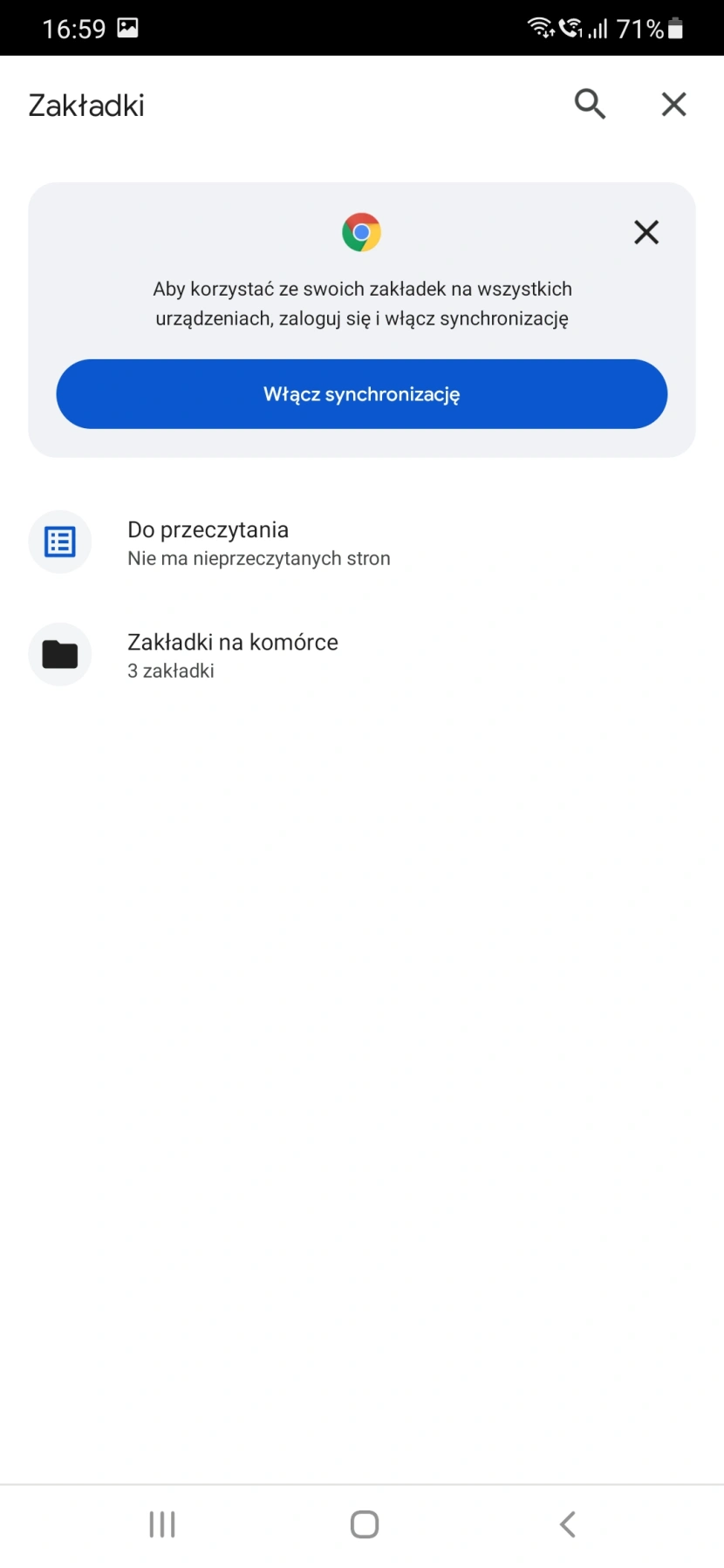
Nowe menu zakładek
fot. Daniel Olszewski / Computerworld.pl
- Wystarczy wpisać chrome:flags w pasek adresu Google Chrome.
- W kolejnym kroku wyszukujemy opcję Bookmarks refresh (odświeżenie zakładek). Należy aktywować ją poprzez ustawienie przełącznika w pozycję Enabled.
- Po zmianie ustawień należy uruchomić ponownie przeglądarkę Google Chrome.
Po ponownym uruchomieniu Google Chrome zauważymy zupełnie nowy interfejs graficzny odpowiedzialny za zarządzanie zakładkami. Dodatkowym plusem jest nowa opcja dodawania witryn do zakładek bezpośrednio z poziomu menu głównego przeglądarki Chrome.
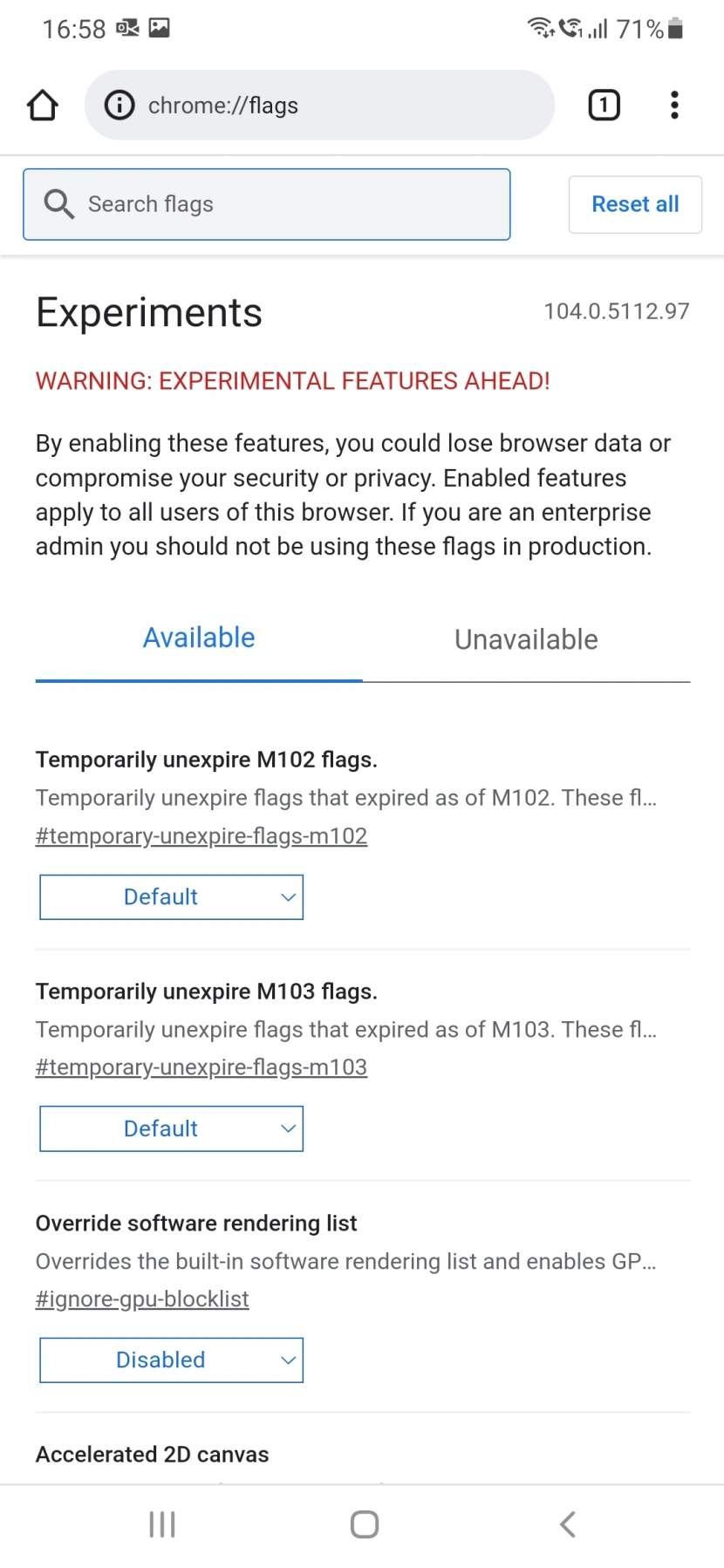
Zakładka chrome://flags
fot. Daniel Olszewski / Computerworld.pl
Szybkie i wygodne zapisywania artykułów do przeczytania później
Google Chrome posiada wbudowane narzędzie do zapisywania materiałów na później. Niestety ta ciekawa opcja została kiepsko zaimplementowana, przez co mało kto z niej korzysta. Funkcja jest głęboko ukryta w interfejsie użytkownika, więc niektórzy posiadacze smartfonów z Androidem w ogóle nie wiedzą o jej istnieniu. Stosowną opcję znajdziemy w ustawieniach eksperymentalnych Google Chrome.
- Wystarczy wpisać chrome:flags w pasek adresu Google Chrome.
- W kolejnym kroku wyszukujemy opcję Reading List (Lista czytelnika). Należy aktywować ją poprzez ustawienie przełącznika w pozycję Enabled.
- Po zmianie ustawień należy uruchomić ponownie przeglądarkę Google Chrome.
Od teraz opcja zapisywania do listy czytelnika jest wygodnie dostępna po kliknięciu w trzy kropki w górnej części interfejsu użytkownika. Listę czytelnika znajdziemy w wysuwanym menu. Wystarczy kliknąć, aby dodać artykuł bezpośrednio do listy czytelnika.


